PS禁止颜色配置文件警告的方法
时间:2022-12-30 10:43:24作者:极光下载站人气:57
ps软件是一款特别专业的设计图像的软件,可以通过这款软件设计出自己想要的一个图像效果,但是有的时候你在使用平时设计图像的时候会出现一个颜色警告的配置文件的提示出来,这会使得一些小伙伴在使用的过程中感到非常的不方便,但是却不知道怎么来解决这个问题,如果你不想要有这样的提示弹出的话,你可以手动将这个提示命令关闭掉,直接进入到批处理的窗口中,将这个警告颜色配置文件勾选上即可,下面是关于如何使用ps软件禁止颜色配置文件警告的具体操作方法,有需要的小伙伴可以和小编一起来看看是怎么操作的哟。
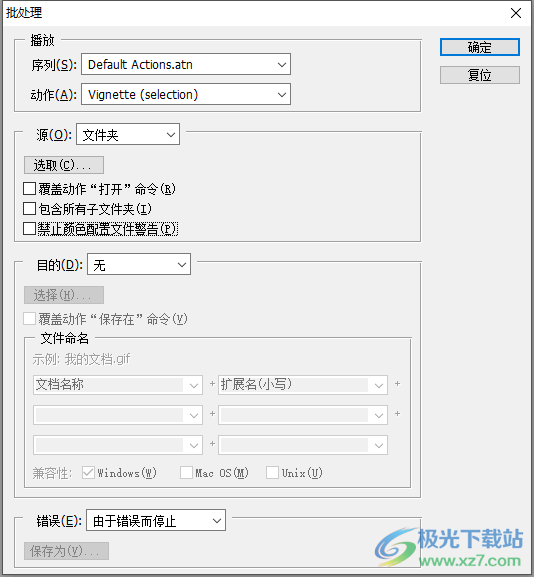
方法步骤
1.进入到ps软件中之后,在左上角的【文件】选项那里用鼠标点击一下。
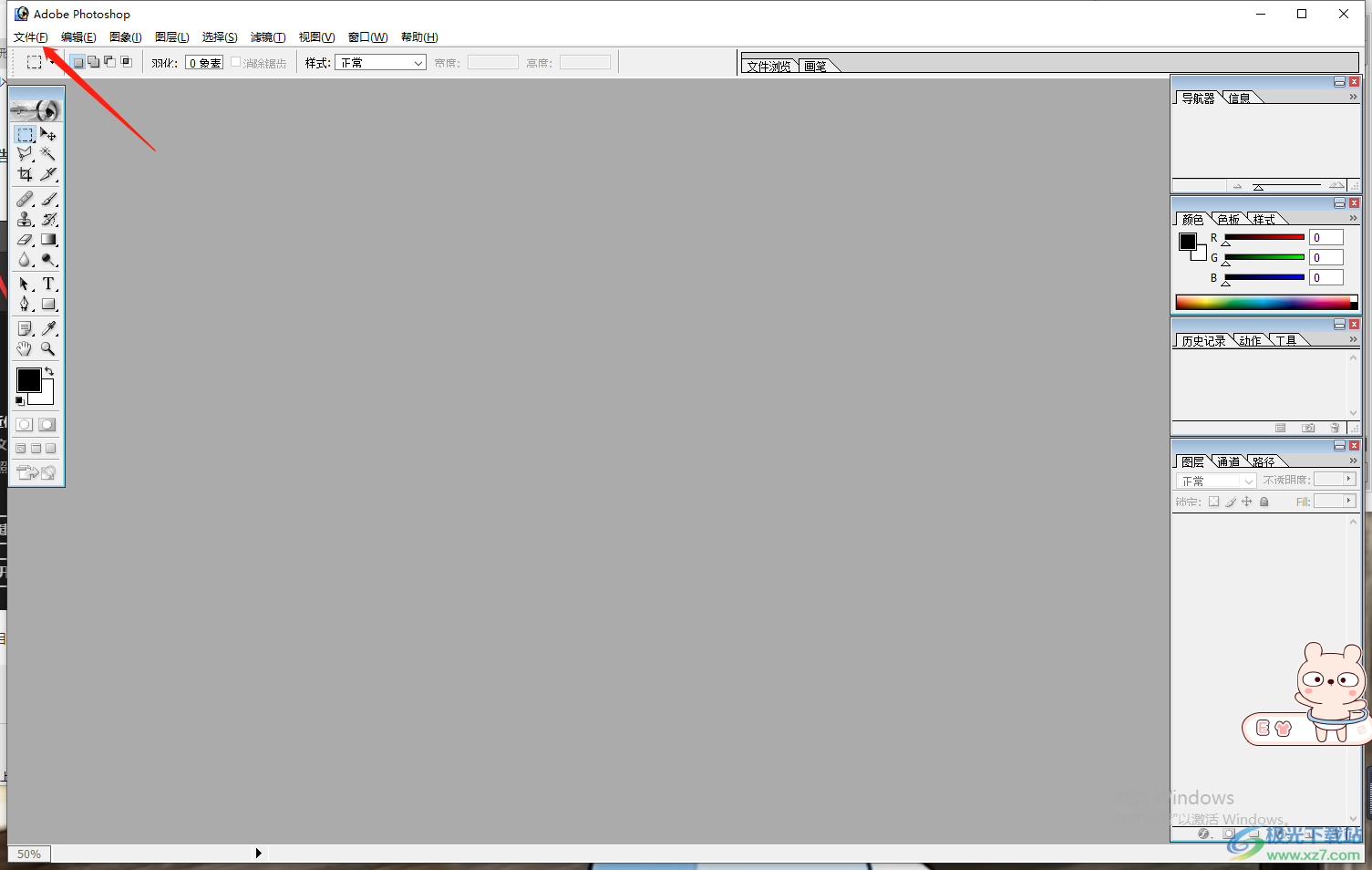
2.然后就会打开一个下拉选项,在下拉选项中找到【自动】这个选项,如图所示。
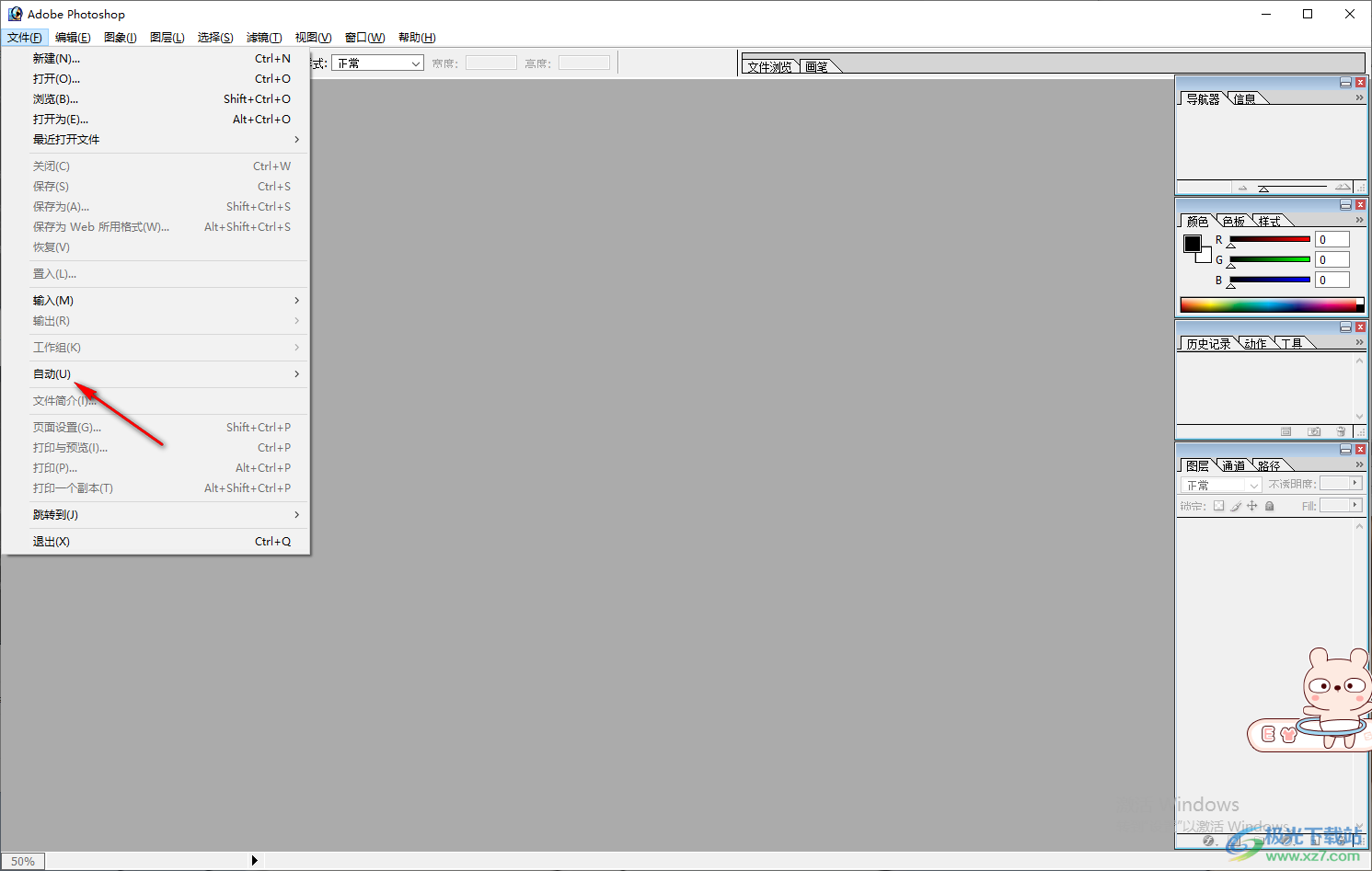
3.接着会弹出【自动】的复选项,然后在复选项中将【批处理】选项点击之后进入到页面窗口中。
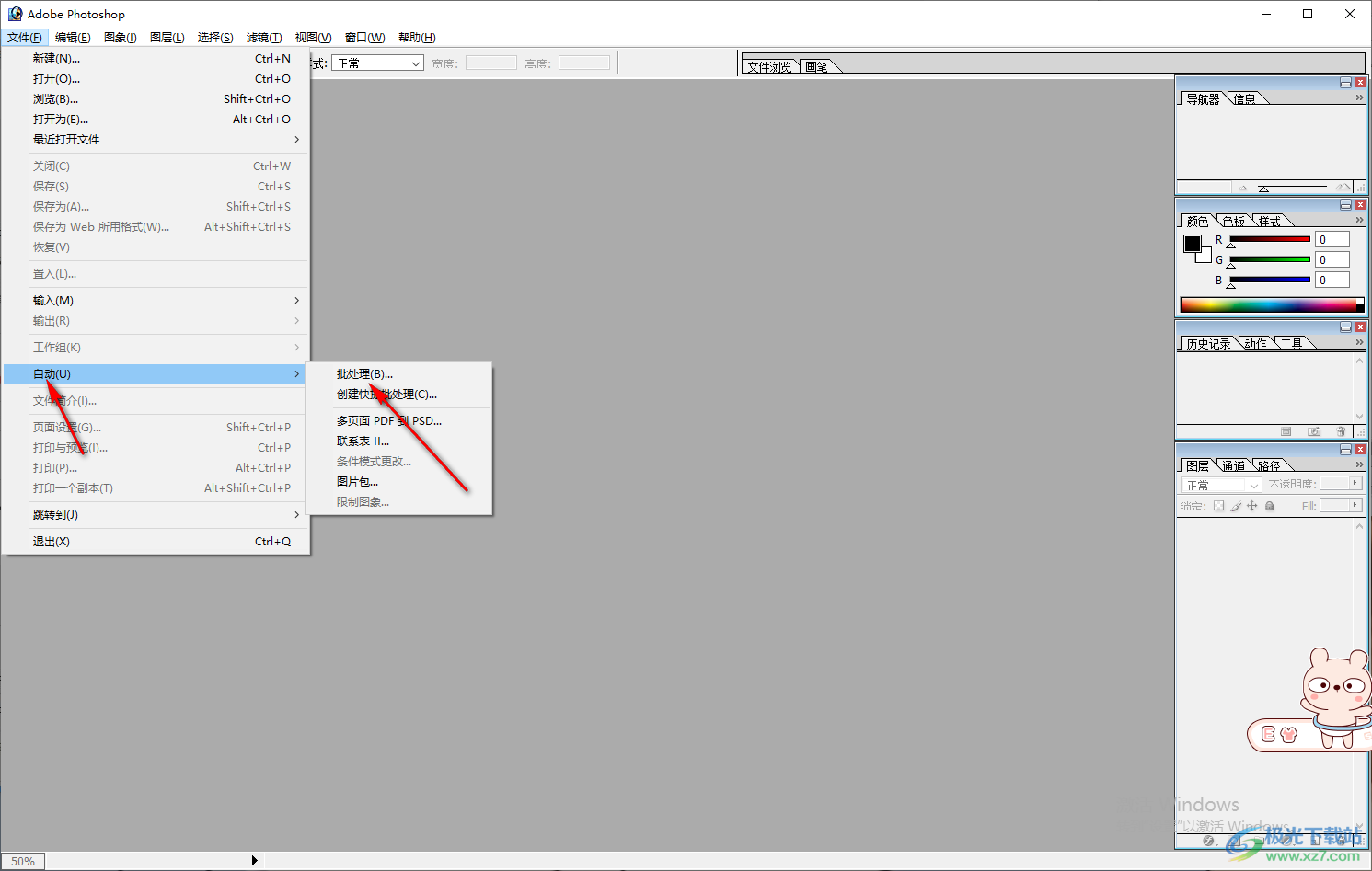
4.在弹出的窗口中找到【精致颜色配置文件警告】,并且将其勾选上就好了。
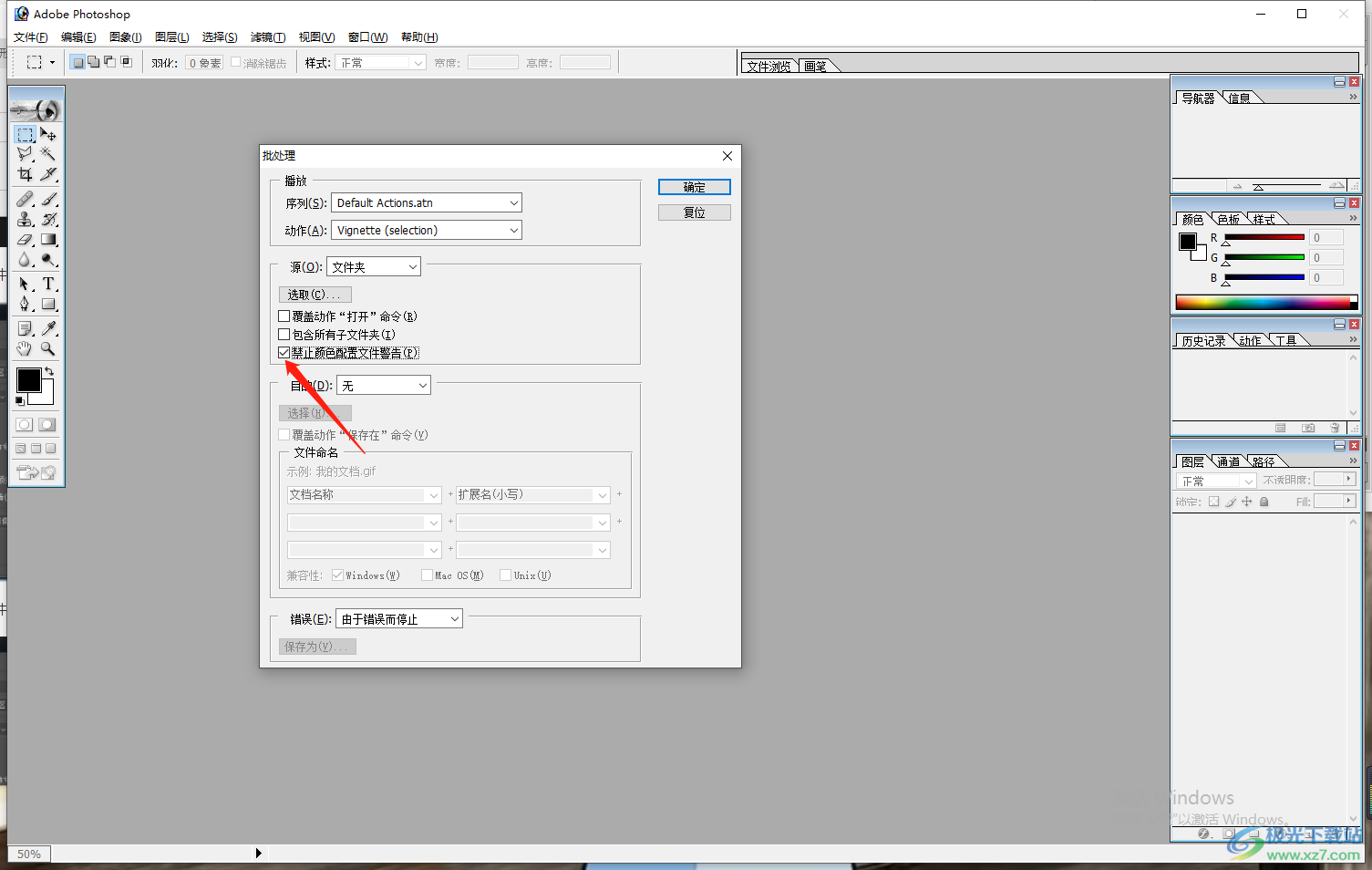
5.之后就可以通过鼠标点击【确定】按钮将操作保存好即可。
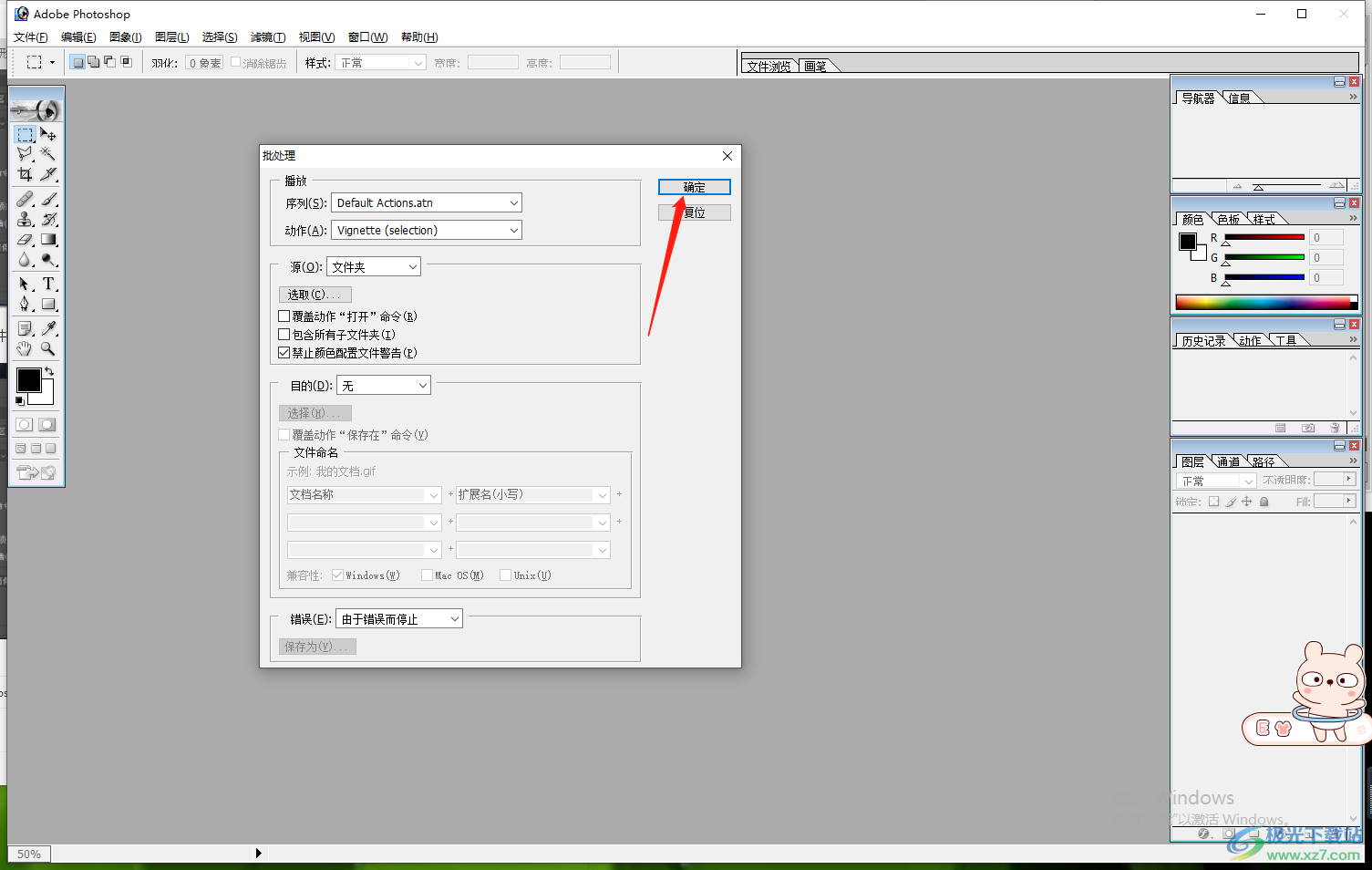
以上就是关于如何使用ps禁止颜色配置文件警告的具体操作方法,该软件是一款十分好用的软件,在使用的过程中如果经常出现一个颜色警告的窗口,那么为了不影响自己的设计心情,你可以通过进入到批处理窗口中将颜色配置文件警告勾选上,那么之后就不会遇到这种窗口弹出了,有需要的小伙伴可以操作试一下。

大小:21.50 MB版本:v7.0.1 中文版环境:WinAll, WinXP, Win7, Win10
- 进入下载
相关推荐
相关下载
热门阅览
- 1百度网盘分享密码暴力破解方法,怎么破解百度网盘加密链接
- 2keyshot6破解安装步骤-keyshot6破解安装教程
- 3apktool手机版使用教程-apktool使用方法
- 4mac版steam怎么设置中文 steam mac版设置中文教程
- 5抖音推荐怎么设置页面?抖音推荐界面重新设置教程
- 6电脑怎么开启VT 如何开启VT的详细教程!
- 7掌上英雄联盟怎么注销账号?掌上英雄联盟怎么退出登录
- 8rar文件怎么打开?如何打开rar格式文件
- 9掌上wegame怎么查别人战绩?掌上wegame怎么看别人英雄联盟战绩
- 10qq邮箱格式怎么写?qq邮箱格式是什么样的以及注册英文邮箱的方法
- 11怎么安装会声会影x7?会声会影x7安装教程
- 12Word文档中轻松实现两行对齐?word文档两行文字怎么对齐?
网友评论